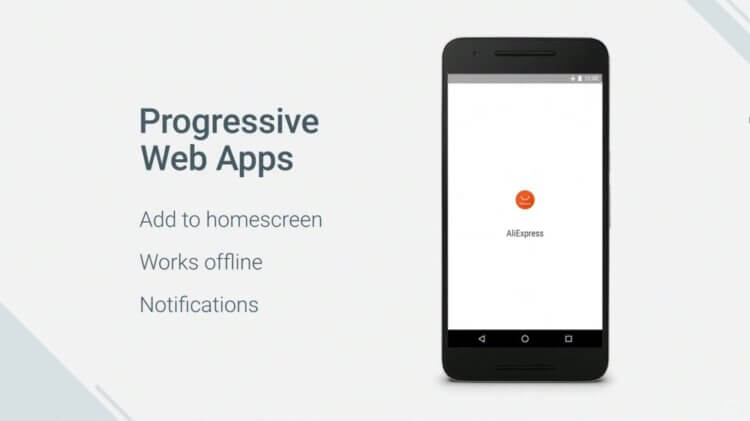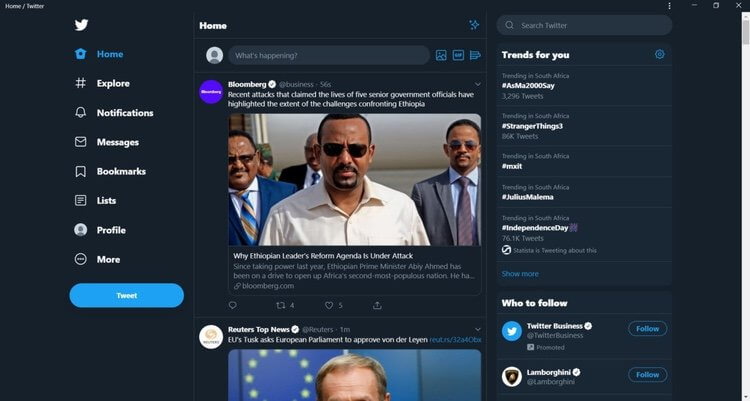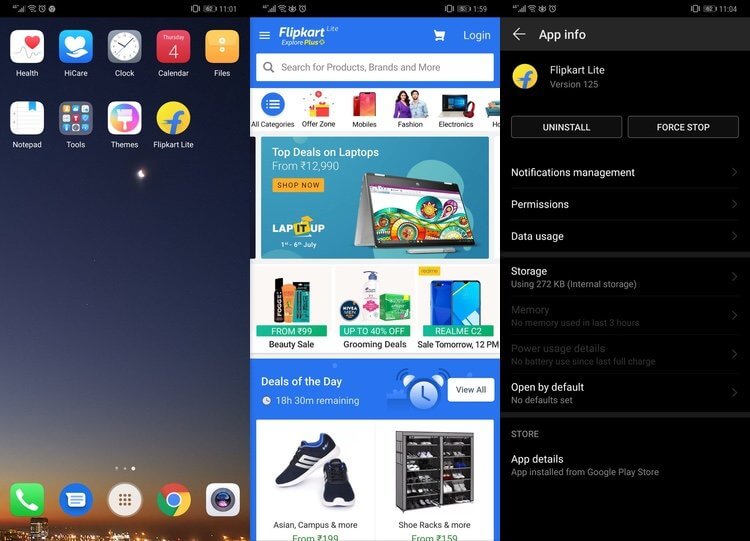Twitter web app что это
Что такое «Прогрессивные веб-приложения» и почему вам стоит обратить на них внимание
Уже несколько лет веб-приложения являются частью интернет-пространства, позволяя разработчикам натурально заставить свои сайты вести себя как приложения. Также внимательные пользователи могли заметить, что за последние два года в сети появилось новое поколение веб-приложений, получившее название Progressive Web Apps (PWA). Многие разработчики (от Twitter до Google) уже перешли на этот новый формат. Но что же такое PWA и почему эти веб-приложения так стремительно набирают обороты?
Что такое Progressive Web Apps?
Проще говоря, Прогрессивные веб-приложения (Progressive Web App) — это более продвинутая версия сайта, предлагающая функции, которые пользователи обычно ассоциируют с приложениями. Вы можете получить доступ к PWA, посетив указанный URL-адрес (например, Twitter.com) или добавив PWA на свое устройство с указанного сайта или из магазина приложений. Для сравнения, традиционный сайт может быть доступен только через браузер.
Поддерживающие такую функциональность сайты предложат вам добавить их PWA на домашний экран, если вы посещаете их с мобильного телефона (или вы можете сделать это вручную с помощью функции Chrome «Добавить на домашний экран»). Для установки PWA на компьютер вам может потребоваться нажать знак «+», который отображается в адресной строке Chrome. Пользователям настольных компьютеров, возможно, придется посетить мобильную версию сайта, чтобы увидеть предложение установить веб-приложение.
PWA также адаптивны, что означает, что контент сайта будет корректироваться в зависимости от используемого устройства. Все это не слишком отличается от старых веб-приложений, верно?
Почему PWA лучше, чем традиционное веб-приложение?
Использование Прогрессивного веб-приложения по сравнению с обычным веб-приложением имеет несколько преимуществ. Для начала, одним из самых больших плюсов является то, что вы можете получать уведомления на свой смартфон или ПК от PWA, как если бы это было нативное приложение. Это означает, что вам не нужно каждый раз открывать PWA, чтобы увидеть, что нового там произошло.
PWA могут быть установлены на вашем смартфоне или ПК. Это означает, что вы можете видеть PWAв списке установленных приложений, например. Это отличается от традиционных веб-приложений, которые по сути являются закладками со своеобразной иконкой.
Прогрессивные веб-приложения также могут предоставлять автономные функции, в отличие от обычных веб-приложений, в которых при отсутствии подключения к сети вы будете просто наблюдать пустой экран или страницу с ошибкой 404. Для наглядности Google приводит пример нигерийского сайта электронной коммерции Konga, который позволяет пользователям просматривать категории магазинов и оформлять покупки в автономном режиме. Это относится и к PWA от Twitter, которое позволяет просматривать кэшированную ленту шкалу, если вы теряете связь с сетью.
Google также требует от разработчиков, чтобы весь контент в Прогрессивных веб-приложениях предоставлялся из безопасного источника (HTTPS), и таким образом гарантировал, что вы не столкнетесь с вредоносными программами или любым другим подозрительным контентом.
Поисковый гигант недавно также представил функциональность Trusted Web Activity в настольном Chrome, которая позволяет некоторым PWA работать без отображения пользовательского интерфейса браузера Chrome. Сейчас эта функция доступна только для «одобренных» Google разработчиков из соображений безопасности.
Сайты с Прогрессивными веб-приложениями
Некоторые из наиболее известных сервисов/компаний, использующих PWA, в настоящее время включают Flipkart, Instagram, Spotify, Telegram, Twitter и Uber. Все эти сайты в любом случае имеют полноценные приложения, но PWA означает, что у пользователей, которые не могут или не хотят устанавливать полноразмерные приложения, есть жизнеспособная альтернатива.
Google также внесла свой вклад в продвижение PWA, предлагая сериальную версию для приложений Google Карты, Google Фото и Сообщения для Android. Надеемся, мы увидим, как Google Play Music и Assistant пополнят этот список.
Другие известные сайты с PWA включают AliExpress, Flipboard, Pinterest, Starbucks, Tinder и Washington Post. Есть ли другие достойные внимания Прогрессивные веб-приложения, которые стоит попробовать? Дайте нам знать об этом в комментариях!
Делитесь своим мнением в комментариях под этим материалом и в нашем Telegram-чате.
Зачем Twitter нужен компаниям
Тут начинается все самое интересное, т. к. многие компании не знают, зачем нужен «Твиттер» и как им пользоваться. Чтобы это понять, надо знать особенности системы и ее отличия от других соцсетей. Информация о планируемых, происходящих и произошедших событиях распространяется в «Твиттере» быстрее, чем на любом сайте или в соцсети. Есть данные, согласно которым скорость распространения информации в «Твиттере» составляет приблизительно 5 мин., на радио – 30 мин., по ТВ – 2 часа. «Твиттер» — это модно. «Твиттером» пользуются все компании, заинтересованные в продвижении на рынке, а также следящие за современными тенденциями и идущие в ногу со временем. Поэтому, если у вас есть «Твиттер», вы не только следуете своеобразной моде, но и делаете вашу компанию, продукт или сообщение известным для миллионов пользователей.
Как устроен «Твиттер»
Все зарегистрированные на официальном сайте пользователи «Твиттера» могут отправлять сообщения не длиннее 280 символов. В них может содержаться любая информация (новости, мнения, события, идеи), а также прикрепленные ссылки на страницы ресурсов (полезную информацию, новости, статьи, приколы и пр.). Особо популярны ссылки на видео и изображения (картинки, фото, приколы, музыку). Важными параметрами популярности пользователей являются число фоловеров и ретвитов их сообщения.
Фоловер (от английского follow — «следовать») — последователь, т. е. человек, следящий за сообщениями определенного пользователя ресурса. Если у вас много подписчиков, это означает, что им полезен и интересен предлагаемый вами контент.
Ретвит – публикация вашего сообщения другим пользователем, перенос на его страницу. Для повторения сообщения нужно нажать специальною кнопку Retweet или вставить до цитируемого сообщения буквы RT. Если сообщение цитируется, значит, что оно интересное и пользователи хотят поделиться им со своими подписчиками. Система ретвитов — это отличный способ популяризировать сообщение для друзей и друзей друзей.
Многомиллионная аудитория может донести одно сообщение до большого количества людей, если она посчитает его интересным и важным. По сути, «Твиттер» позволяет бесплатно рекламироваться среди современной, большой и мобильной аудитории.
Что можно написать
Своим постом вы должны донести до аудитории определенную мысль, интересную информацию или мнение. Только так вы сможете получить много ретвитов, а за вашей страницей будет следить большое количество фоловеров. Вы можете сообщать в своих твиттах о проводящихся акциях или новостях компании, которые будут интересны широкой аудитории, выкладывать интересные фото и видео, относящиеся к вашей отрасли, размещать ссылки на полезные материалы, рассказывать новости в вашей отрасли или размещать на них ссылки, делиться мнениями вашей компании по вопросам, обсуждаемым как в Интернете в целом, так и в группах пользователей социальной сети, делиться советами и консультировать по вопросам, в которых компетентны сотрудники вашей компании. При грамотном подходе пользователи «Твиттера» будут всегда обращаться к вам как к эксперту в своей области. Потенциальные клиенты увидят, что вы всегда владеете самой свежей, интересной и полезной информацией, относящейся к вашей сфере работы.
Как сделать «Твиттер» популярным
«Твиттер» представляет собой такой же канал общения с аудиторией, как и остальные. Правила общения в этой социальной сети такие же, как и в других.
Внимательно относитесь к вашим последователям. Наиболее интересных пользователей можете сами рекомендовать для следования. Не забывайте благодарить пользователей за их ретвиты.
Ведите себя вежливо со всеми пользователями.
Отвечайте на отправленные вам сообщения, а также на те, в которых вас упоминают.
Пишите действительно интересную и актуальную информацию, которая может являться полезной другим. Публикация только сухих новостей и самореклама не принесут вам пользы.
Старайтесь добавлять новые сообщения хотя бы раз в день. Если вы не можете опубликовать что-либо интересное, лучше не публикуйте ничего.
Делайте ретвиты. Это считается одним из важных правил поведения в «Твиттере». Если вам понравилось сообщение пользователя и кажется интересным, не копируйте его и не выдавайте за ваше. Cделайте ретвит и укажите автора поста.
Не публикуйте по 10 сообщений сразу. Спам раздражает и может привести к блокировке.
Старайтесь дополнять сообщения ссылкой на полную версию материала, картинку или видео. Картинки и видео особенно быстро распространяются по Сети с помощью «Твиттера».
Не рассылайте рекламу и спам. За это ваш профиль может быть забанен.
У новичков распространено мнение, что добавление всех подряд для следования (follow) полезно. Мы советуем не делать этого. Добавляйте только интересных вам людей и не засоряйте профиль. При соответствии всем приведенным выше правилам ваша компания будет иметь большое преимущество перед конкурентами.
Варианты регистрации
Процесс создания учетной записи достаточно простой. Для ее прохождения можно использовать как смартфон с операционными системами Android или IOS, так и ПК.
С телефона
Для начала регистрации со смартфона требуется скачать официальное приложение Twitter через AppStore или Google Play. Оно абсолютно бесплатное и полностью переведено на русский язык, поэтому разобраться не составит труда.
После того как вы скачали приложение, нужно пройти упрощенную регистрацию в соответствии с инструкциями и подсказками. Заполните свободные поля, укажите логин, номер e-mail или телефона, а затем подтвердите создание учетки и начните вести микроблог. Пользователи смартфонов получат полный функционал социальной сети, в том числе и возможность редактирования собственных данных, что позволит изменить в любое удобное время имя пользователя, ник или пароль.
С компьютера
Для создания аккаунта в «Твиттере» через ПК зайдите на официальный сайт twitter.com. На главной странице вы увидите лаконичное меню, которое разделено на две части. В правой нужно нажать на кнопку «Регистрация». На новой странице вы увидите форму, состоящую из пяти шагов.
Шаг 1. На этом этапе требуется ввести имя пользователя, показываемое на главной странице профиля (в дальнейшем можно изменить), и телефон. Кроме номера при регистрации вы можете использовать ваш e-mail. Для этого выберите вариант «использовать электронную почту».
Шаг 2. После того как вы ввели данные, нажмите кнопку «Далее». Перед вами откроется раздел, где настраивается учетная запись Twitter — поставьте галочки напротив нужных пунктов (этот шаг не является обязательным, вы можете его пропустить).
Шаг 3. На этом этапе осуществляется проверка. Просмотрите внимательно данные, которые были указаны на первом этапе. Если вы ошиблись, то сейчас можете изменить введенную информацию: телефон или электронную почту, имя. Когда все указанные данные совпадают, нажмите кнопку «Зарегистрироваться».
Шаг 4. На номер мобильного телефона или e-mail, который вы указали при регистрации, поступит код для подтверждения. Введите его в соответствующее поле.
Шаг 5. На этом этапе вы можете защитить ваш блог и придумать собственный пароль, состоящий более чем из 6 символов. После того как вы его успешно подтвердили, нажмите кнопку «Далее» и подождите несколько секунд. Вы создали ваш аккаунт!
Что делать после регистрации
После того как регистрация аккаунта успешно пройдена, соцсеть предложит вам сделать выбор категорий, которые могут вас заинтересовать. Вы можете пропустить этот этап, но, чтобы улучшить конвертацию новостей, лучше указать интересующие разделы. Затем вам нужно перенести контакты из телефонной книги (если при регистрации указали телефонный номер) или e-mail (при вводе электронной почты). Вы можете пропустить и этот шаг и нажать кнопку «Не сейчас». После прохождения регистрации пользователь может изменить номер телефона, собственный логин в «Твиттере», адрес электронной почты.
На главной странице вы можете:
выполнить загрузку фотографии профиля;
заполнить раздел «О себе»;
ввести адрес собственного сайта;
указать дату рождения;
поменять цвет темы.
Верификация аккаунта
Верификация — это подтверждение подлинности учетной записи. Эта процедура требуется крупным блогерам, популярным в «Твиттере» или иных соцсетях и имеющим большое количество фоловеров. Верификация профиля происходит через спецформу в настройках учетки. Укажите в запросе номер телефона, подтвержденный и указанный при регистрации, e-mail, фото профиля, личную информацию, личный блог или сайт, отсутствие защиты Twitter. Чтобы верифицировать личную страницу, требуется указать дату рождения. Для успешной верификации надо иметь большую целевую аудиторию, а также популярность за пределами этой соцсети. Например, иметь личный сайт, YouTube-канал, блог, страницу на «Википедии» и пр. С помощью подтверждения профиля пользователи будут выделять оригинальную страницу среди фейков. Срок верификации составляет до одного месяца.
Изменение фотографии профиля
После того как вы авторизовались на сайте, будет открыта главная страница учетки. В верхней части вы увидите панель для быстрого доступа. Наведите курсор на правый верхний угол, а затем сделайте щелчок мышью. Откроется меню. В нем нужно выбрать «Настройки», а затем открыть «Профиль» и перейти по ссылке «Изменить фотографию». Затем выберите изображение на компьютере или сделайте снимок. После загрузки фото появится в профиле. Выбранная картинка отобразится рядом с опубликованными записями. Сделать профиль еще красивее поможет загрузка изображения шапки в требуемом разрешении. Здесь же пользователь может указать местоположение и имя, добавить информацию о себе, соединить аккаунт в Twitter и учетную запись в Facebook.
Изменение фона
Для того чтобы изменить фон, откройте настройки и перейдите в раздел «Оформление». Затем из списка выберите стандартную тему. При желании вы можете нажать кнопку «Изменить фон» и выполнить загрузку фотографии с компьютера. Файл должен весить не более 2 Мб. Если рядом с пунктом «Запостить» вы установите флажок, картинка распределится по фону мозаичным способом. После этого кликните по «Сохранить изменения».
Создание нового поста
Как использовать «Твиттер» для общения? После того как вы настроили основные параметры, можете написать первый пост, который увидят все ваши подписчики. Для создания нового твита щелкните значок на верхней панели в правом углу. Возникнет окно, в котором вы можете описать какое-либо событие, разместить ссылку на фотографию или интересную информацию. Для добавления картинки кликните по изображению фотоаппарата на нижней панели в левом углу и загрузите снимок с компьютера. После того как текст будет готов, нажмите «Твитнуть». Приставка «#» позволяет создавать метки. С помощью хештегов можно найти темы по выбранным словам и вовлечь других пользователей в беседу.
Создание личного сообщения
Для отправки письма одному из подписчиков кликните по изображению конверта вверху. Затем нужно выбрать «Новое сообщение». Возникнет окно, где нужно указать получателя и добавить текст письма. Затем щелкните по кнопке «Отправить сообщение». Вы также можете выбрать получателя из списка подписчиков и кликнуть по конверту. Далее перейдите в раздел «Отправить личное сообщение» и напишите текст.
Как использовать «Твиттер», чтобы набрать большое количество активных подписчиков? Для этого необходимо своевременно публиковать посты, способные заинтересовать читателей, а также постоянно поддерживать с ними контакт. Вы можете выбирать ленты, которые могут быть интересны другим пользователям. Это позволит привлечь подписчиков и увеличить трафик.
Data-mining и Твиттер
Среди социальных сетей Твиттер более других подходит для добычи текстовых данных в силу жесткого ограничения на длину сообщения, в которое пользователи вынуждены поместить все самое существенное.
Предлагаю угадать, какую технологию обрамляет это облако слов?
Используя Твиттер API можно извлекать и анализировать самую разнообразную информацию. Статья о том, как это осуществить с помощью языка программирования R.
Написание кода занимает не так уж много времени, сложности могут возникнуть из-за изменений и ужесточения Твиттер API, судя по всему компания всерьез озаботилась вопросами безопасности после выволочки в Конгрессе США по следам расследования влияния «русских хакеров» на выборы в США в 2016 г.
Получение доступа к API
Зачем кому-то может понадобиться извлекать в промышленных масштабах данные из Твиттер? Ну например это помогает делать более точные прогнозы относительно исхода спортивных событий. Но я уверен, что есть и другие пользовательские сценарии.
Для начала понятно, что нужно иметь учетную запись Твиттер с указанием номера телефона. Это необходимо для создания приложения, именно этот шаг дает доступ к API.
Заходим на страницу разработчика и жмем на кнопку Create an app. Далее следует страничка на которой надо заполнить информацию о приложении. На данный момент страница состоит из следующих полей.
Далее следуют необязательные к заполнению поля: адрес страницы условий предоставления услуг, имя организации и проч.
При создании учетной записи разработчика следует выбрать один из трех возможных вариантов.
Я выбрал Premium, ждать одобрения пришлось около недели. Не могу сказать всем-ли подряд дают его, но попытаться стоит в любом случае, а Standard никуда не денется.
Подключение к Твиттеру
После того, как вы создали приложение в закладке Keys and tokens появится набор содержащий следующие элементы. Ниже названия и соответствующие переменные R.
Access token & access token secret
Устанавливаем необходимые пакеты.
Эта часть кода будет выглядеть следующим образом.
После аутентификации R предложит сохранить коды OAuth на диске, для последующего использования.
Оба варианта приемлемы, я выбрал 1-й.
Поиск и фильтрация результатов
Ключ include_rts позволяет контролировать включение в поиск, или исключение из него ретвитов. На выходе получаем таблицу с множеством полей, в которых есть подробности и детали каждой записи. Вот первые 20.
Можно составить более сложную строку поиска.
Результаты поиска можно сохранить в текстовом файле.
Сливаем в корпус текстов, производим фильтрацию от служебных слов, знаков пунктуации и переводим все в нижний регистр.
Плюс — наличие фильтра по времени.
Во второй строке функция tm_map нужна для того, чтобы перевести всякие эмоджи символы в строчные, иначе конвертация в нижний регистр с помощью tolower завершится с ошибкой.
Построение облака слов
Функция search_string позволяет задать в качестве параметра язык.
Однако ввиду того, что NLP пакет для R плохо русифицирован, в частности нет списка служебных, или стоп-слов, построение облака слов с поиском на русском у меня не получилось. Буду рад, если в комментариях найдут лучшее решение.
Использованные материалы.
P. S. Подсказка, ключевое слово облака на КДПВ не используется в программе, оно связано с моей предыдущей статьей.
Twitter web app что это
If you have existing Apps, you can view, edit, or delete them via the developer portal’s App page.
Accessing the Twitter API and Twitter Ads API requires a set of authentication credentials, also known as keys and tokens, that you must pass with each request. These credentials can come in different forms depending on the type of authentication that is required by the specific endpoint that you are using.
Here are the different credentials that you can generate in your App and how to use them:
Apps and Projects
You can use Apps and Projects to help organize your work with the Twitter Developer Platform by use case. Each Project can contain a single App if you have Essential access, and up to three Apps if you have Elevated or greater access.
If you would like to access the new Twitter API v2 endpoints, you will be required to use keys and tokens from an App that is associated with a Project.
If you have Apps that were created before we launched Projects, they will be visible in the section entitled “Standalone Apps”. Standalone Apps are Apps outside of the Project structure. If you have Elevated access, these Standalone Apps will be able toВ make requests to just the Twitter API standard v1.1, premium v1.1, and enterprise endpoints, as well as the Twitter Ads API endpoints. If you attach a Standalone App to a Project, it will then be able to make requests to the v2 endpoints.В
В
Developer portal dashboard
You can visit the dashboard to manage the Apps associated with your account. To learn more, please visit our documentation page on theВ developer portal. The dashboard allows developers to quickly and easily perform the following tasks:
Signing up for access
If you have existing Twitter Apps, you can view and edit your Apps via theВ Twitter App dashboardВ if you are logged into your Twitter account onВ developer.twitter.com.В Please note you will not need to sign up for an account to manage any and all Apps that were previously created on apps.twitter.com.В
If you need to create a new Twitter App, you will need to have signed up for a developer account.В If you are a member of aВ team account, you must be assigned an admin role to create a new App.
Twitter web app что это
Guides and reference materials to help you get started, integrate, optimize and troubleshoot your use of the Twitter Developer Platform.
The Twitter API enables programmatic access to Twitter in unique and advanced ways. Tap into core elements of Twitter like: Tweets, Direct Messages, Spaces, Lists, users, and more.
Twitter for Websites
Twitter for Websites brings live conversation from Twitter to your website or app. You can also optimize your links on Twitter with Cards and other publishing tools.
The Twitter Ads API connects developers to Twitter’s advertising platform. Build solutions to meet the needs of advertisers around the world.В
Resources to get you started
When you’re ready to start using the Twitter Developer Platform, make sure to use these resources:
Getting started
Our platform getting started guide can help you better understand how our platform and docs are organized, as well as point you to key resources to help you succeed on the platform.
Working with Postman
Postman is a REST client that allows us to make requests to APIs inside of a user interface. Use this guide to get started with this tool.
Tools and libraries
We have built and collected a set of developer tools and libraries that you can use to speed up your integration, optimize your usage, avoid pesky bugs, and troubleshoot issues.
Embed generator
Use our embed generator to automatically build an embeddable Tweet, timeline, or button that you can add to your web property.
What to build
Interested in using the Twitter Developer Platorm, but don’t know what to build?
We’ve got a guide for you! Check out the following for tips on what to build, which endpoints are commonly used when building those use cases, and some sample apps that have already been built around those ideas.В
The latest and greatest
Introducing a new era for the Twitter Developer Platform!
рџ“ЈThe Twitter API v2 is now the primary API and full of new features
вЏ±Immediate access for most use cases, or apply to get more access for free
рџ“–Removed certain restrictions in the Policyhttps://t.co/Hrm15bkBWJ pic.twitter.com/YFfCDErHsg
All systems go! Help shape the future of Twitter Spaces with the new Spaces endpoints. вњЁhttps://t.co/IloBIxYGbX pic.twitter.com/an4zhbBBKI
Ads API version рџ”џ is here with new tracking tag management features and quality-of-life improvements. Read more about your upgrade below рџ“„
Starting today, we’re rolling out a new look for embedded Tweets.